갤럭시 동영상 용량 줄이기 4가지 방법
스마트폰으로 동영상을 촬영하면 화질에 따라 용량이 천차만별로 차이가 납니다. 동영상 용량이 크면 공유하기도 힘들고 스마트폰 저장 공간도 많이 잡아먹기 때문에 편집할 것이 아니라면 줄여서 사용하는 것이 좋죠. 그래서 오늘은 갤럭시 동영상 용량 줄이기를 위한 4가지 방법에 대해서 소개해 드릴까 합니다.
별도의 앱 설치를 하지 않고 기본 카메라 앱과 사진 앱, 그리고 카카오톡을 이용한 방법, 사이트를 이용한 방법들을 차례로 소개해 드리도록 하겠습니다.
카카오톡으로 동영상 용량 줄이기
전 국민이 사용하는 카카오톡을 이용하면 간편하게 동영상 용량을 줄일 수 있습니다.
- 카카오톡에서 내 대화방으로 들어가서 + 버튼을 누르고 앨범을 클릭합니다.

- 동영상 전송 전에 더 보기 버튼을 누르고 동영상 항목을 일반 화질로 변경합니다.

- 동영상을 내 카톡으로 전송합니다.

- 전송된 동영상 파일을 클릭하고 다시 다운로드를 합니다. (다운로드한 파일은 내 앨범 > 카카오톡 폴더에서 확인하실 수 있습니다.)

- 원본 동영상의 용량이 12.92MB였는데 카카오톡 일반 화질로 변경하니 4.24MB로 3분의 1 가량 줄어들었습니다.
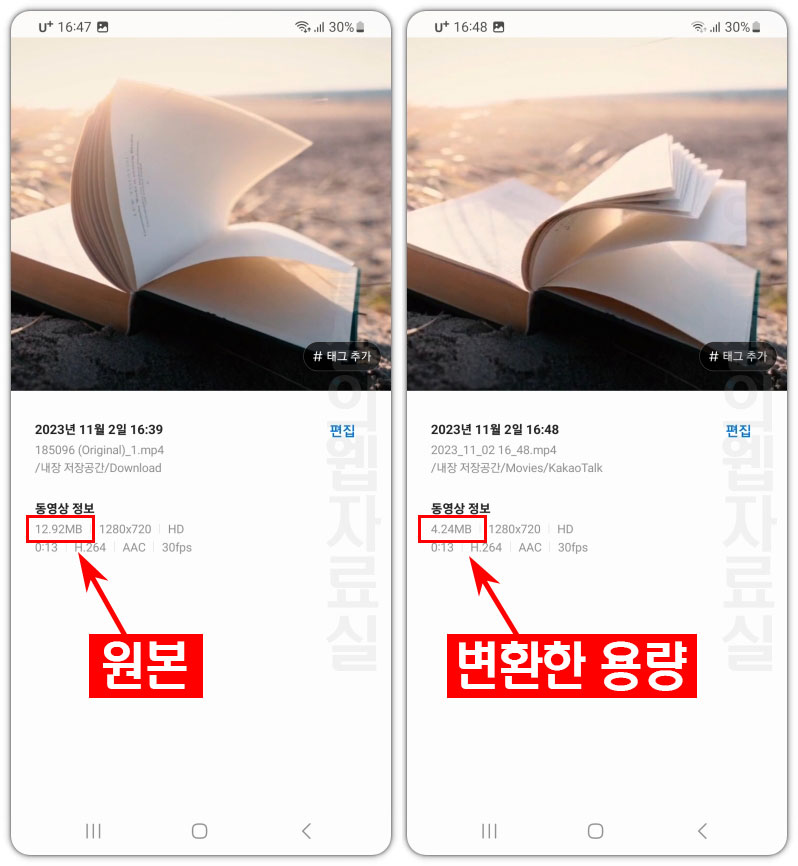
카카오톡을 이용하는 것의 장점은 간편하고 압축 효율이 좋다는 것입니다. 단점은 데이터가 소모되기 때문에 와이파이를 쓸 수 있는 환경이 아니라면 데이터 통신 요금이 많이 나올 수 있다는 점입니다.
촬영 전 갤럭시 카메라 설정 변경하기
동영상 촬영 전에 갤럭시 카메라 설정을 저용량으로 변경하면 동영상 용량을 줄일 수 있습니다.
- 갤럭시 카메라 앱을 실행합니다.

- 동영상으로 전환한 후 상단에 있는 FHD 버튼을 클릭합니다.

- 스마트폰 사양에 따라 HD화질부터 8K 화질까지 선택해서 촬영하실 수 있습니다. HD(30)이 가장 낮은 화질이며 용량도 가장 적습니다.
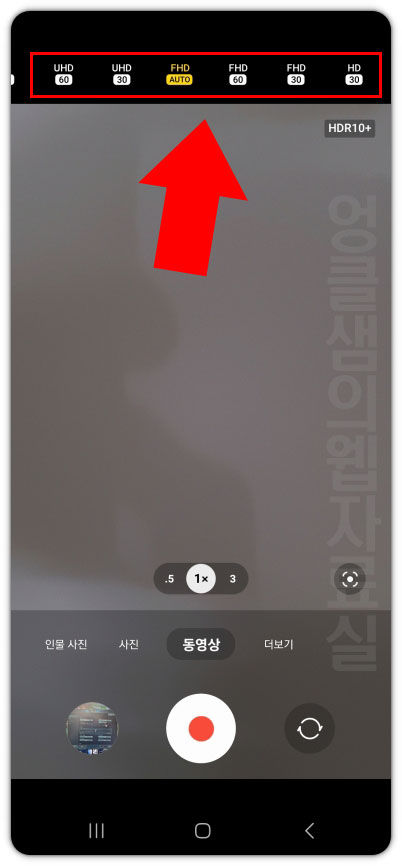
제가 직접 동영상을 10초간 촬영해서 용량을 테스트해 보았더니 아래와 같은 크기가 나왔습니다.
- HD(30fps): 9.65MB
- FHD(60fps): 35.22MB
- UHD(60fps): 90.73MB
- 8K(30fps): 104.41MB
참고로 HD 화질이 용량이 적다고 해서 안 좋은 화질이 아닙니다. 유튜브 고화질이 1080HD이기 때문에 화면이 크지 않은 이상 감상하기에 나쁘지 않은 화질입니다.
동영상 옵션 설정하기
동영상 옵션까지 설정하면 조금 더 용량을 줄일 수 있습니다.
- 동영상 화면에서 설정으로 들어갑니다.

- 고급 동영상 옵션으로 들어가서 고효율 동영상을 켭니다. (바로 밑에 있는 HDR10+ 동영상이 켜져 있으면 이 옵션을 사용할 수 없습니다. HDR10+를 먼저 끄고 사용해 주세요.)
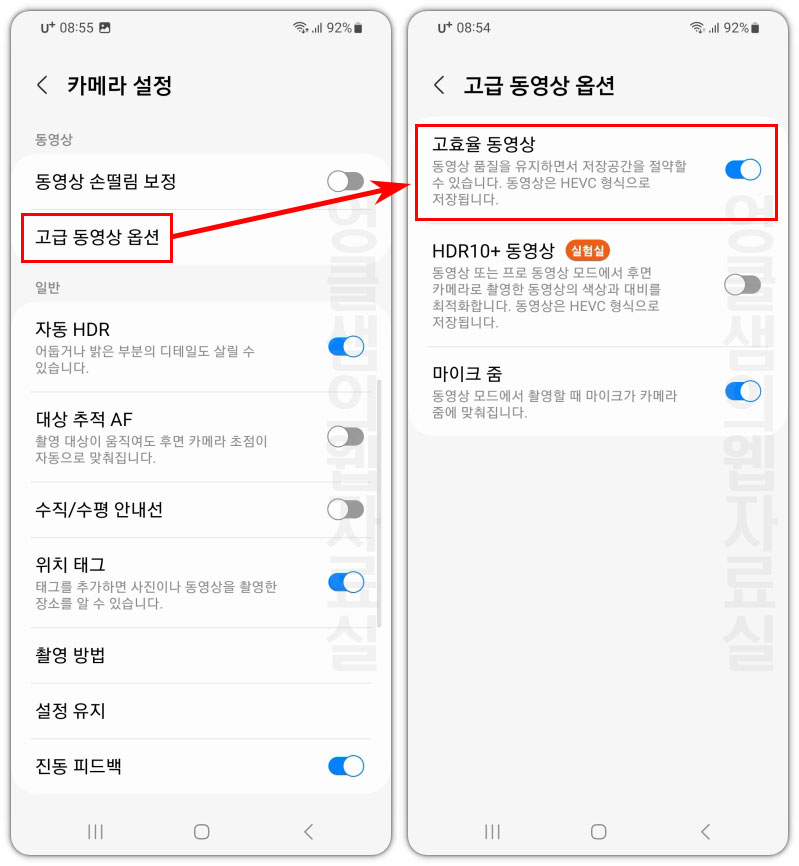
고효율 동영상은 HEVC 형식으로 동영상을 저장하는 방식입니다. HEVC란 High Efficiency Video Codec의 약자로 고효율 비디오 코덱이라는 뜻입니다.
HEVC는 현재 보편적으로 사용하는 호환성이 높은 H.264 코덱의 다음 버전으로 H.265에 해당됩니다. HEVC를 이용하면 용량은 줄일 수 있지만 아직은 호환성이 좋지 않아서 재생이 안 되는 장치들이 있을 수 있으니 참고하시기 바랍니다.
갤러리앱으로 동영상 용량 줄이기
갤럭시 스마트폰의 기본 사진 앱인 갤러리앱을 이용해서 동영상 용량을 줄일 수 있습니다.
- 갤럭시 앱을 실행합니다.

- 동영상 파일 선택 후 편집 버튼을 눌러 줍니다.

- 편집 화면에서 더 보기 버튼 클릭 후 크기 및 형식을 실행합니다.

- 원본보다 낮은 해상도를 선택하고 완료 버튼을 클릭합니다. (여기서 비디오 코덱을 H.264나 HEVC 중 선택하실 수 있습니다.)

- 원본을 덮어 씌우려면 상단에 있는 저장 버튼을, 별도로 저장하려면 더 보기 버튼 클릭 후 다른 파일로 저장을 하시면 됩니다.

동영상 용량 줄이기 사이트 이용하기
동영상 용량 줄이기 사이트를 이용하면 더 획기적인 축소가 가능합니다. 다만 용량이 줄어든 만큼 화질도 확확 나빠지기 때문에 화질 선택을 잘하셔야 합니다.
자세한 사이트 이용 방법은 아래 포스팅을 확인해 보시기 바랍니다.
마무리
지금까지 갤럭시 동영상 용량 줄이기 4가지 방법에 대해서 살펴보았습니다. 제가 사용해 본 결과 카카오톡을 사용하는 것이 가장 편리한 방법인 것 같습니다.
추가로 아래 추천 글도 같이 확인해 보세요.





댓글